Win11系統是微軟最新推出的作業系統,相較於先前的版本,Win11在介面設計和功能最佳化上都有改進。然而,隨著人們對Win11系統的使用,也會遇到一些問題,例如忘記了自己設定的pin碼。對於這個問題,php小編新一為大家總結了幾個解決方法,讓大家能夠輕鬆應對pin碼忘記的情況。
Win11忘記pin碼進不了系統解決方法:
方法一:
1、如果我們設定有pin碼,就可以使用pin碼登入系統帳號之中。
2、然後開啟以下路徑的程式檔案「C:\Windows\System32\Netplwiz.exe」。
3、接著我們取消勾選「要使用本計算機,使用者必須輸入使用者名稱和密碼」選項。
4、最後我們選擇下方「確定」儲存之後重新啟動系統,就可以直接登入系統不需要輸入密碼啦。
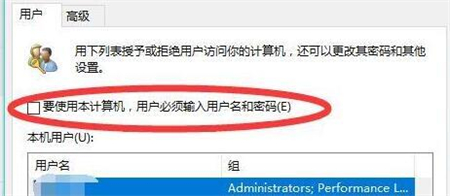
方法二:
1、如果我們沒有設定過pin碼,那就只能使用安全模式重設密碼去解決這個問題了。
2、首先我們重啟系統,接著我們在開機時連續點擊鍵盤之中的「F8」進入圖示選項,選取「帶有命令提示字元的安全模式」。

3、最後我們在彈出指令視窗輸入指令「net user AA 123456 /add」回車確定之後我們就可以使用123456作為密碼登入系統啦。
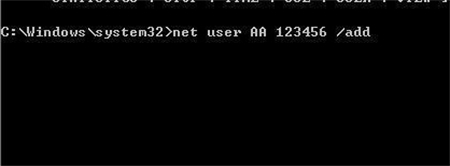
以上是Win11系統pin碼忘了怎麼辦? Win11忘記pin碼解決方法的詳細內容。更多資訊請關注PHP中文網其他相關文章!




